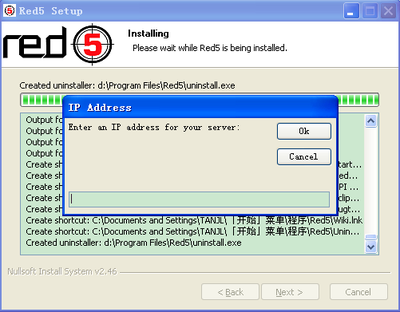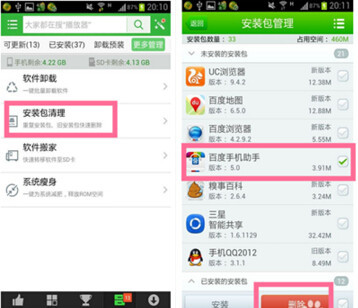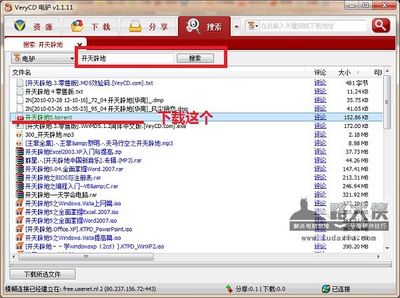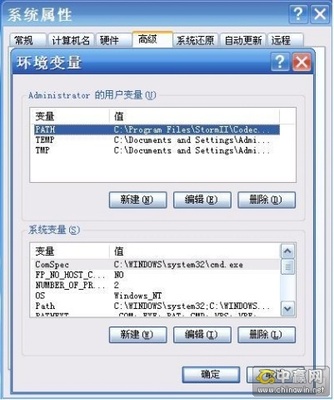C盘不断庞大,一般都和安装软件卸载不干净有关,尤其是Application Data文件夹,这里不仅保存了很多正在使用软件的相关信息,还残留了很多已经卸载软件的用户讯息,有时候,安装软件出错,不妨在这里查看一番,是否有这款软件的相关讯息,删除之后就能正常安装了。
Application Data——方法/步骤Application Data 1、
比如游戏用户,卸载电脑上的游戏客户端之后,再重装游戏软件,会发现原有的游戏级别、的怒讯息都还在,想要清零都不行,此时不妨关注用户账户下的这个Application Data文件夹。
Application Data 2、
一般而言,这个Application Data文件夹都是上G的容量,比如使用了360浏览器,它会将老版本都保留在此,随着版本不断提高,老版本越积越多,占用大量的磁盘空间,而它的优化、清理功能根本就不会涉及到此。
Application Data 3、
如果看不见这个Application Data文件夹,那是因为这个文件夹默认是隐藏的缘故。
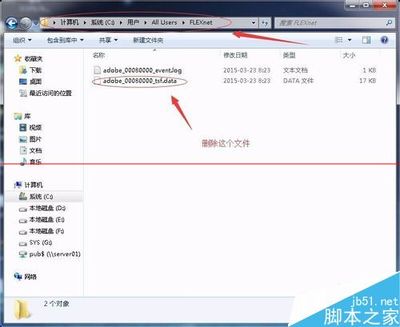
Application Data 4、
可以这样将其设置成显示系统文件夹:开始→运行(或者使用Win+R快捷键调出运行)→输入:control folders 点击确定(或者按回车键)执行命令打开文件夹选项设置。
Application Data_application data
Application Data 5、
文件夹选项→查看→去除 隐藏受保护的操作系统文件(推荐)前的选中对勾,和点选显示所有文件和文件夹
Application Data 6、
此时会有警告弹出,说明这些系统文件都是很重要的文件,如果明白自己在做什么,点击是即可。如果对系统文件不太懂,最好还是不要动为上,以免造成系统异常。
Application Data 7、
如果是Windows7操作系统,且打不开Application Data文件夹,那是权限不够。可以使用管理员权限。新建一个记事本,复制下面代码(CTRL+C),粘贴(CTRL+V)到记事本保存,再把记事本后缀名改为管理员权限.reg,双击这个批处理文件运行之后,即可获得管理员权限,打开Application Data文件夹了。
Windows Registry Editor Version 5.00
[HKEY_CLASSES_ROOT*shellrunas]
@="管理员取得所有权"
"NoWorkingDirectory"=""
[HKEY_CLASSES_ROOT*shellrunascommand]
@="cmd.exe /c takeown /f "%1" && icacls "%1" /grant administrators:F"
"IsolatedCommand"="cmd.exe /c takeown /f "%1" && icacls "%1" /grant administrators:F"
[HKEY_CLASSES_ROOTexefileshellrunas2]
@="管理员取得所有权"
"NoWorkingDirectory"=""
[HKEY_CLASSES_ROOTexefileshellrunas2command]
@="cmd.exe /c takeown /f "%1" && icacls "%1" /grant administrators:F"
"IsolatedCommand"="cmd.exe /c takeown /f "%1" && icacls "%1" /grant administrators:F"
[HKEY_CLASSES_ROOTDirectoryshellrunas]
@="管理员取得所有权"
"NoWorkingDirectory"=""
[HKEY_CLASSES_ROOTDirectoryshellrunascommand]
@="cmd.exe /c takeown /f "%1" /r /d y && icacls "%1" /grant administrators:F /t"
"IsolatedCommand"="cmd.exe /c takeown /f "%1" /r /d y && icacls "%1" /grant administrators:F /t"
Application Data_application data
Application Data 8、
最后,不同的账户底下都有这个文件夹,即便只有一个账户,这个路径下还有此文件夹:C:Documents and SettingsAll UsersApplication Data
Application Data——分享经验:Application Data 1、
此文由 电脑人人有 编撰,首发于百度经验,如要转载,请留出处。
Application Data 2、
如有帮助,请点【投票】。
如要细品,可点【收藏】。
如要继续,可以【关注】。
如要送人,可点【分享】。
如有疑问,可以【留评】。
 爱华网
爱华网